Emoticon pada blog blogger merupakan berguna untuk menarik perhatian para pengunjung untuk bisa memberi komentar, dan menjadikan komentar tesebut terlihat menarik dan lebih bagus seperti pada web sosial lainnya.
Dengan emoticon, mungkin pastinya anda akan lebih semangat untuk selalu memposting artikel-artikel menarik agar para pengunjung blog anda bisa bertanya, memberi saran atau pendapat dengan mengisi kalimat pada kotak komentar blog blogger anda. Tentunya, bila mana setiap artikel anda lebih banyak komentar, akan semakin terlihat ramai juga pengunjung blog anda, dan yang perlu anda ingat, bila blog mempunyai artikel yang banyak komentarnya, blog tersebut akan terlihat lebih banyak pengalamannya oleh google dan si pengunjung blog.
Tetapi, bukan hanya dengan memasang emoticon saja yang bisa buat pengunjung berminat untuk berkomentar. Dari segi konten anda yang memberi penjelasan detail akurat jelaspun akan memberi daya penuh tarik kepada si pengunjung blog untuk memberi komentar.
Bagi anda para sahabat blogger pemula ingin membuat emoticon pada komentar anda, silahkan ikuti saja cara-cara dibawah ini :
1. Buka blogger anda, lalu pergi ke Edite Tempelate.
2. Dan tambahkan javascrift dibawah ini dibagian atas kode penutup body. Bila anda belum mengerti kodenya yaitu : </body>.
5. Selanjutnya tinggal anda tes saja buat komentar beri tanda smile seperti kode :) pada kotak komentar blog anda.
Bila mana anda ingin membuat menu emoticon dan menu konverter, silahkan tinggal kunjungi link Cara Membuat Menu Emoticon dan Konverter Pada Blog.
Selesai deh sobat blogger Artikel Karya Ku. Bila anda ada yang kurang dimengerti mengenai penjelasan saya, tinggal anda berkomentar pada kotak komentar dibawah, saya akan secepatnya beri respon untuk anda.
Semoga bermanfaat artikel mengenai Cara Membuat Emoticon Pada Komentar Blog Blogger buat anda para sahabat blogger pemula. Sekian saja dari saya.
Wassalam.
Dengan emoticon, mungkin pastinya anda akan lebih semangat untuk selalu memposting artikel-artikel menarik agar para pengunjung blog anda bisa bertanya, memberi saran atau pendapat dengan mengisi kalimat pada kotak komentar blog blogger anda. Tentunya, bila mana setiap artikel anda lebih banyak komentar, akan semakin terlihat ramai juga pengunjung blog anda, dan yang perlu anda ingat, bila blog mempunyai artikel yang banyak komentarnya, blog tersebut akan terlihat lebih banyak pengalamannya oleh google dan si pengunjung blog.
Tetapi, bukan hanya dengan memasang emoticon saja yang bisa buat pengunjung berminat untuk berkomentar. Dari segi konten anda yang memberi penjelasan detail akurat jelaspun akan memberi daya penuh tarik kepada si pengunjung blog untuk memberi komentar.
Bagi anda para sahabat blogger pemula ingin membuat emoticon pada komentar anda, silahkan ikuti saja cara-cara dibawah ini :
1. Buka blogger anda, lalu pergi ke Edite Tempelate.
2. Dan tambahkan javascrift dibawah ini dibagian atas kode penutup body. Bila anda belum mengerti kodenya yaitu : </body>.
<b:if cond='data:blog.pageType == "item"'>3. Selanjutnya yang terakhir anda tinggal menerapkan CCS nya di atas kode ]]></b:skin> atau di atas kode </style>.
<b:if cond='data:blog.pageType == "static_page"'>
<script type="text/javascript">
//<![CDATA[
/* Comments Emoticon Blogger
* by Maulana Akhsan
* Url:http://articles-by-me.blogspot.com/
*/
ki = document.getElementById('comment-holder');
if (ki) { zx = ki.getElementsByTagName("p");
for (i = 0; i < zx.length; i++) { if (zx.item(i).getAttribute('CLASS') == 'comment-content') {
ki_emo = zx.item(i).innerHTML.replace(/:\)/gi, "<img src='https://blogger.googleusercontent.com/img/b/R29vZ2xl/AVvXsEjdV7x2BORK3MtqRKbnQoQcsU5rCXyJZkzora-OCQHD0V5O03DqAOW_igxIx8q2vle_wjAZNIhM2CDlsHebGjLq8-XFk364bd1W8ebkMqRmhi3ssWieW-y04hWmWgTfLOw7jR3PWSuVhvs/s1600/smile1.gif' alt='emoticon blogger' class='emoticon_cmt'/>");
ki_emo = ki_emo.replace(/\^_\^/gi, "<img src='https://blogger.googleusercontent.com/img/b/R29vZ2xl/AVvXsEjboAYc_bI2yAkqUsFVeHOp9jova9QpALaT8xx0A0wGUzbQhagh0WFTPa-2QR22n5b0L4SZtrtNJeS_GIdl9ea0q6gYXReRwA4JC4hgjCayQdxtOEKZOskRJGV-symuGlLk-j-RvB-VfUA/s1600/smile.gif' alt='emoticon blogger' class='emoticon_cmt'/>");
ki_emo = ki_emo.replace(/:-bd/gi, "<img src='https://blogger.googleusercontent.com/img/b/R29vZ2xl/AVvXsEgm5sVbvTAYx1Yg7qgWAQGYLg4gY7aHScaNf-v0fWxA-lTpfHArOfrwFWRDlrLOqerZ9_xxZDa1SSuCSsChnq2yw62tiVVE9aUCLoyA0jZMlDxRp-oJib6ePrsHtzn5ws33nuHb7leh1n4/s1600/thumb.gif' alt='emoticon blogger' class='emoticon_cmt'/>");
ki_emo = ki_emo.replace(/:-d/gi, "<img src='https://blogger.googleusercontent.com/img/b/R29vZ2xl/AVvXsEjeVhkEgKzcFYRf0nqNbSfqhIL7iK7h9gkR3BVaf9c3-0b2HpvW2_6SHqhM75WRx5JSRrGNDT7U2Oildt1I_3lacKwERcA0xZwk-ScmwM70vZDP7oGQPzAcTyKFSIevThZ9Jp_JVq5JrPE/s1600/thumbsup.gif' alt='emoticon blogger' class='emoticon_cmt'/>");
ki_emo = ki_emo.replace(/@\@\,/gi, "<img src='https://blogger.googleusercontent.com/img/b/R29vZ2xl/AVvXsEgBPUvgrItVmK9SXkIqVdGL4R8vwwXRxdNn71D2mpZDDCJac9Kb0zSUU3w_RVYNJM5GnOfqgEaYuBjjom2J1oaCqHgNDxrpJoUJCqTNH-UJ6q1BJAECQdzpeWxar-_U8StDZg0UIWVA_IU/s1600/rolleyes.gif' alt='emoticon blogger' class='emoticon_cmt'/>");
ki_emo = ki_emo.replace(/\\o\//gi, "<img src='https://blogger.googleusercontent.com/img/b/R29vZ2xl/AVvXsEi8yw83TFB_4zdJojNWaXd3qVT-LZA3BhrALWIgY81ievUzd0lOoDzxAhLUSz-GAv1UrRZX34U1BaLqUVBhA66qmBYHkLDB1sajBGnFylZlN2kaL3BpfnGTalVysu89-NWkgG4da7aI1vw/s1600/applause.gif' alt='emoticon blogger' class='emoticon_cmt'/>");
ki_emo = ki_emo.replace(/=\(/gi, "<img src='https://blogger.googleusercontent.com/img/b/R29vZ2xl/AVvXsEiXJgtjI7ZKx0qBkfJys1QUeiHB_R80MrPGSQteu6YmBr0UTfN8p-AJ-QDUyzeqkXOwsEKc-7g3dY_OZQRRjMJDO3NeQwcRyS6wSqcovyHxJeAQfrLrNeYEel_C_gEvoAWwAD5e_YCfTCE/s1600/sadanimated.gif' alt='emoticon blogger' class='emoticon_cmt'/>");
ki_emo = ki_emo.replace(/:\(/gi, "<img src='https://blogger.googleusercontent.com/img/b/R29vZ2xl/AVvXsEiByQsMd4SxqgBnjmFZG7PxuDh31q7Gn64Xxs4pedRaep6sqGHs_Bm2u-5mdYMo8vAPzT4zqaq3D9pEyhocrJeqcLwTS7Ogzj7y5mzvWp981I4o7tbphm8xlbpx6RdfKXH02_Sj48_77Bc/s1600/sad.gif' alt='emoticon blogger' class='emoticon_cmt'/>");
ki_emo = ki_emo.replace(/\;\)/gi, "<img src='https://blogger.googleusercontent.com/img/b/R29vZ2xl/AVvXsEjbN760duBboyXU54bQlJenQsd7tGqkOQ_OzYNRDh9atV3Lxsl4gWwoEFEgd3NYS5p6nEBF6O6lydX0zifJFnrLrLf54KdHSj7USyCY9_g2k85llw2FmiEj86pJ2lUyIzVY_WJxKhE3m60/s1600/wink.gif' alt='emoticon blogger' class='emoticon_cmt'/>");
ki_emo = ki_emo.replace(/:D/gi, "<img src='https://blogger.googleusercontent.com/img/b/R29vZ2xl/AVvXsEhlfGorjNjLNoWH5WTkrx-hCLJgDUdvdd6YuzG09YSLuiZWByTtkBDdXRqwro3xbhcAOQvMlYuvMjWcw7VOEiwbGm3hBlhF_0QoXfq_bil3RM3oYhrZBtkFwZcY9qEX1FehyphenhyphenI5XtrwxVL4/s1600/icon_smile.gif='' class='emoticon_cmt'/>");
ki_emo = ki_emo.replace(/=D/gi, "<img src='https://blogger.googleusercontent.com/img/b/R29vZ2xl/AVvXsEgoEsgZa1SLG_0qoEVUpMY9-AiwM51mi1n7VbE_y8HDIyvpmWI9zDrFZJog-GplvBpR0Uk6UGvmpJ8mujOkFx-J39pwmdiGwo1PzkjXk_LaY2GaOpIU2eFRHMBGX8biJ2eU7SeEBpDXkDg/s1600/hihi.gif' alt='emoticon blogger' class='emoticon_cmt'/>");
ki_emo = ki_emo.replace(/:\P/gi, "<img src='https://blogger.googleusercontent.com/img/b/R29vZ2xl/AVvXsEjtsnbFsGnUjme6_3jG1FdVRpSGYn28iPKPeR4MSRnWnPYrRgvAp4vaRxQrWikoDET3coeE0RoSNzy3sEdXZFZ49SH7mEPtRjcUKGNVInptQaiHIwbwbNvmeoc_yLiNlMkyZkxaYAYBNO8/s1600/wee.gif' alt='emoticon blogger' class='emoticon_cmt'/>");
zx.item(i).innerHTML = ki_emo;}}}
//]]>
</script>
</b:if>
</b:if>
img.emoticon_cmt {4. Silahkan save atau simpan tempelate anda.
height: auto !important;
vertical-align: middle !important;
width: auto !important;
border: 0px !important;
}
5. Selanjutnya tinggal anda tes saja buat komentar beri tanda smile seperti kode :) pada kotak komentar blog anda.
Bila mana anda ingin membuat menu emoticon dan menu konverter, silahkan tinggal kunjungi link Cara Membuat Menu Emoticon dan Konverter Pada Blog.
Selesai deh sobat blogger Artikel Karya Ku. Bila anda ada yang kurang dimengerti mengenai penjelasan saya, tinggal anda berkomentar pada kotak komentar dibawah, saya akan secepatnya beri respon untuk anda.
Semoga bermanfaat artikel mengenai Cara Membuat Emoticon Pada Komentar Blog Blogger buat anda para sahabat blogger pemula. Sekian saja dari saya.
Wassalam.






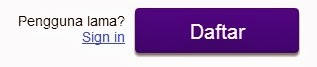

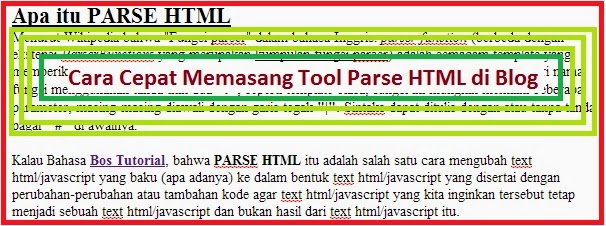





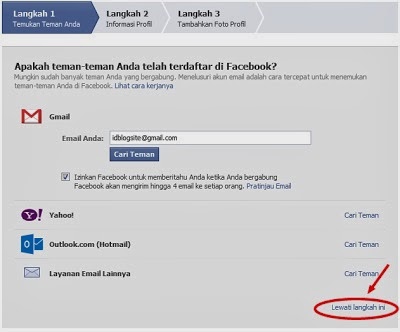







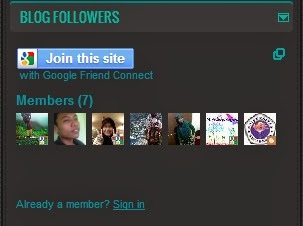





![Download Bleach Episode Lengkap 1-366 Tamat [Batch] Subtitle Indonesia Download Bleach Episode Lengkap 1-366 Tamat [Batch] Subtitle Indonesia](https://blogger.googleusercontent.com/img/b/R29vZ2xl/AVvXsEjg7xSKCNNTN5Qt7Di1NNLFxoqX5xxz8RIAMvIokagQibdhLFsoRrLTknwsSfTTZ8LU39Fwpk5I6KiDaE_SoghX3sxRuf_XgqkrP3tVBBVCQ6zneSddsXDQbVA7AcWIgR7FcAIlWtSpouY_/s72-c/awesome-bleach-widescreen-high-definition-wallpaper-download-pictures-free.jpg)



